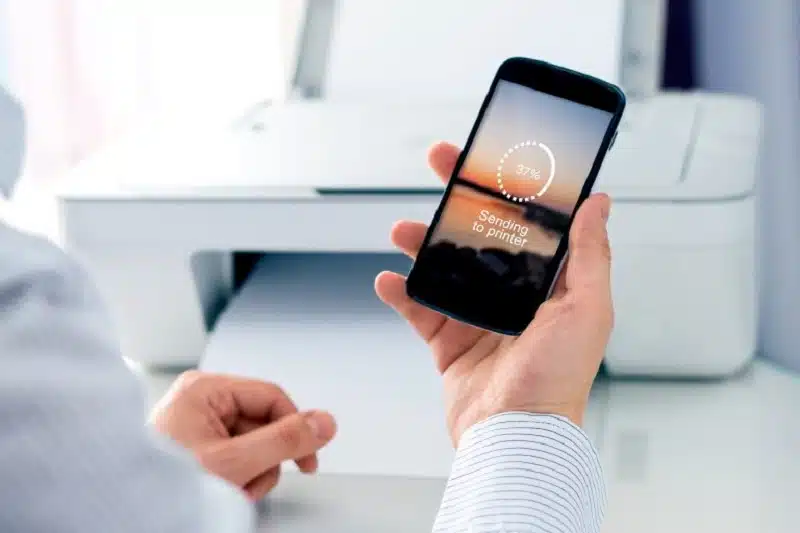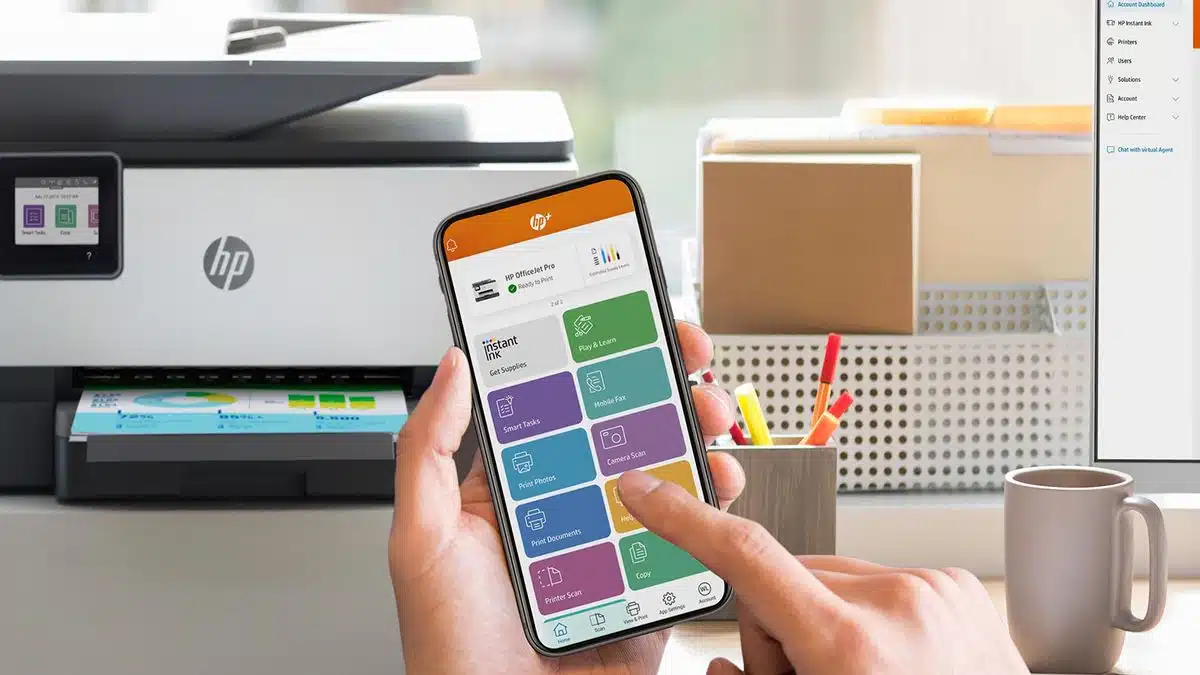Dans un monde de plus en plus connecté, la possibilité d’imprimer directement depuis votre smartphone est devenue essentielle. Les imprimantes HP, réputées pour leur qualité et leur fiabilité, offrent de nombreuses options pour faciliter cette tâche.
Dans cet article, nous vous guiderons à travers les étapes clés pour connecter votre smartphone à une imprimante HP. Que vous ayez un iPhone ou un téléphone Android, nous avons des solutions pour vous.
A lire en complément : Woxup : une entreprise de référence dans le secteur des noms de domaines expirés.
Plan de l'article
Vérifier la compatibilité
Le premier pas pour savoir comment connecter une imprimante hp en wifi avec un smartphone, est de s’assurer que votre imprimante HP est compatible avec la connexion mobile. La plupart des imprimantes HP modernes prennent en charge la connexion sans fil, mais il est important de vérifier les spécifications de votre modèle particulier.
Consultez le manuel de l’utilisateur de votre imprimante ou visitez le site web d’assistance HP pour obtenir des informations sur la compatibilité avec les smartphones.
A lire aussi : Guide rapide pour connecter une imprimante HP à un smartphone en wifi
S’assurer que l’imprimante est prête
Avant de connecter votre smartphone, assurez-vous que votre imprimante HP est allumée et prête à être utilisée. Vérifiez que vous avez suffisamment de papier et d’encre dans l’imprimante pour éviter tout problème pendant l’impression. Il est également recommandé de connecter votre imprimante à votre réseau Wi-Fi domestique si ce n’est pas déjà fait.
Télécharger l’application HP Smart
Pour simplifier la connexion entre votre smartphone et votre imprimante HP, téléchargez l’application HP Smart depuis l’App Store (pour les utilisateurs d’iPhone) ou Google Play Store (pour les utilisateurs Android).
Cette application intuitive vous guidera tout au long du processus de configuration de la connexion, en utilisant le Bluetooth et le Wi-Fi pour assurer une communication fluide entre votre appareil mobile et votre imprimante.
Elle offre également des fonctionnalités de gestion d’impression pratiques pour une expérience d’impression sans tracas.
Configurer la connexion
Ouvrez l’application HP Smart et suivez les instructions pour ajouter votre imprimante. Vous devrez peut-être autoriser l’application à accéder à certaines fonctionnalités de votre smartphone, comme le Bluetooth et le Wi-Fi. Assurez-vous de connecter votre smartphone au même réseau Wi-Fi que votre imprimante.
Sélectionner le document à imprimer
Une fois que votre smartphone est connecté à votre imprimante HP, ouvrez le document que vous souhaitez imprimer. Que ce soit une photo, un e-mail, ou un fichier PDF, sélectionnez l’option d’impression. Vous devriez voir votre imprimante HP répertoriée comme une option d’impression disponible.
Personnaliser les paramètres d’impression
Avant d’appuyer sur le bouton d’impression, assurez-vous de personnaliser les paramètres d’impression selon vos préférences. Vous pouvez généralement choisir le format de papier, la qualité d’impression, le nombre de copies, etc. Une fois que vous avez tout configuré comme vous le souhaitez, appuyez sur « Imprimer ».
Attendre que l’impression soit terminée
Votre imprimante HP commencera à imprimer le document depuis votre smartphone. Attendez patiemment que l’impression soit terminée. Assurez-vous que votre smartphone reste connecté au Wi-Fi pendant tout le processus d’impression pour éviter les interruptions.
Cette méthode simplifiée vous permettra d’imprimer facilement depuis votre téléphone, que ce soit des photos, des documents professionnels ou tout autre type de contenu. Profitez de cette fonctionnalité pratique pour gagner du temps et imprimer en toute simplicité.